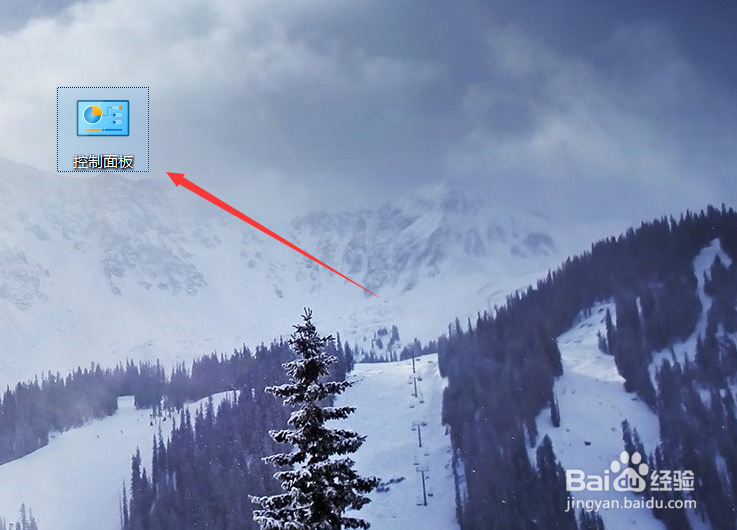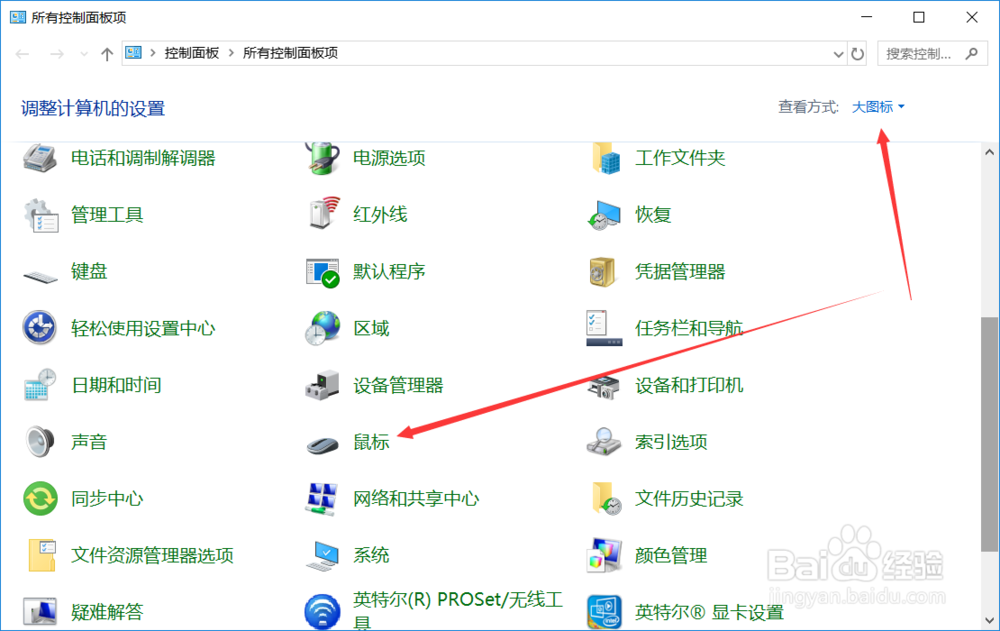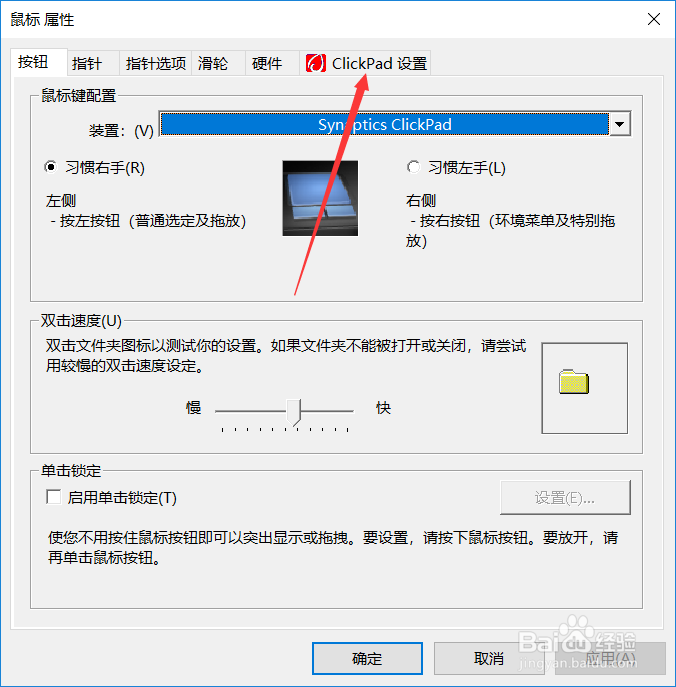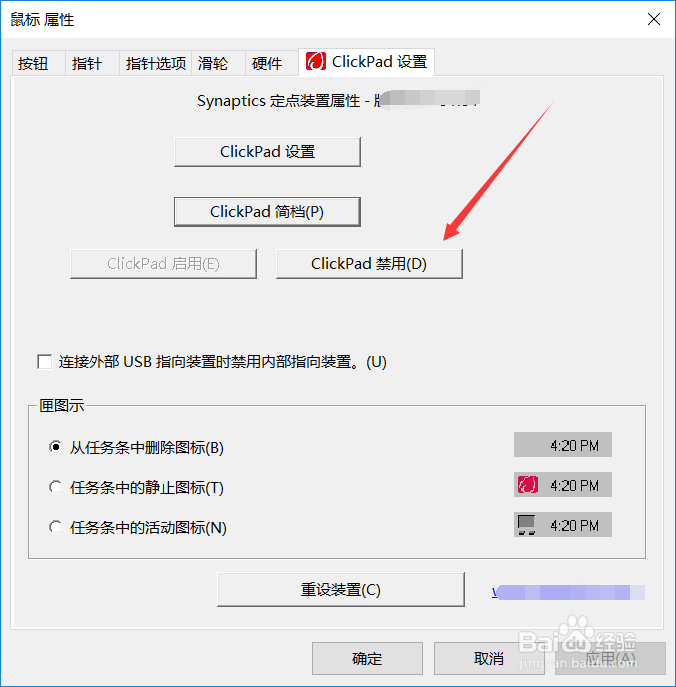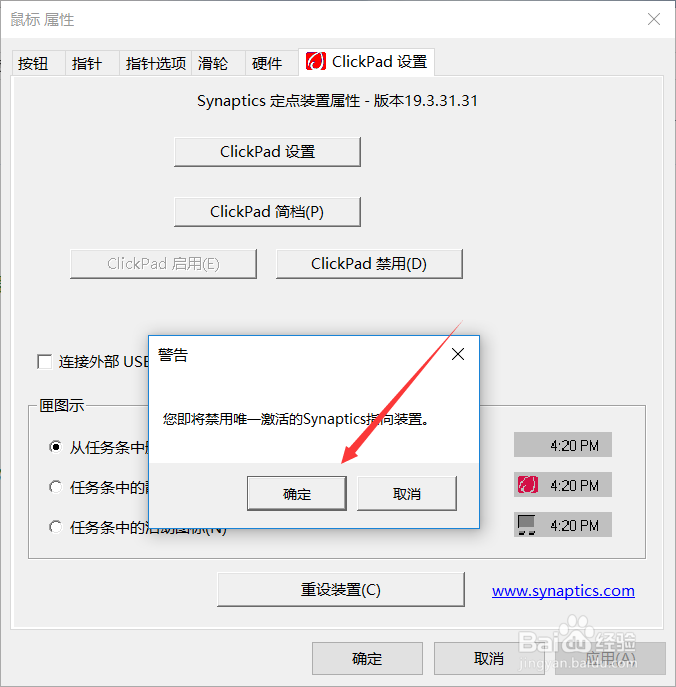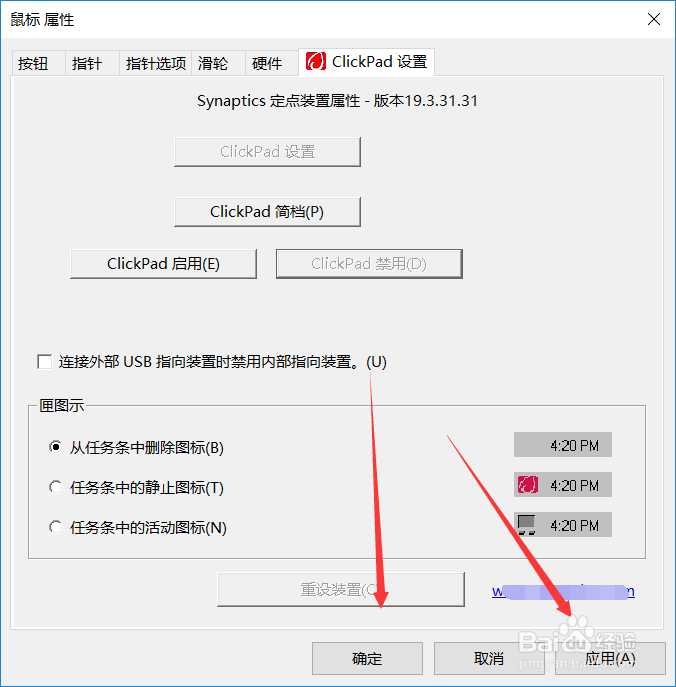win10笔记本怎么关闭触摸板 在哪禁用触控板使用
win10笔记本怎么关闭触摸板 在哪禁用触控板使用?win10笔记本默认状态是把触控板开启的,在使用的时候经常无意间碰到触摸板发生意外,那么要在哪里关闭win10笔记本的触控板呢?
工具/原料
win10笔记本怎么关闭触摸板 在哪禁用触控板使用
win10笔记本怎么关闭触摸板 在哪禁用触控板使用
1、打开Windows10笔记本电脑后直接双击桌面上的【控制面板】,如下图所示。
2、进入win10控制面板后,先点击右上角的下拉框选择查看方式为【大图标】,然后在找到【鼠标】选项,如下图所示。
3、双击打开鼠标属性对话框后,直接点击导航栏上的【ClickPad设置】,如下图所示。
4、在ClickPad设置选项卡下面直接点击【ClickPad禁用】按钮,如下图所示。
5、点击后,win10系统弹出禁用触控板的提示信息,直接点击【确定】,如下图所示。
6、将ClickPad设置为禁用后,直接点击下面的【应用】和【确定】,如下图所示。
声明:本网站引用、摘录或转载内容仅供网站访问者交流或参考,不代表本站立场,如存在版权或非法内容,请联系站长删除,联系邮箱:site.kefu@qq.com。
阅读量:74
阅读量:37
阅读量:96
阅读量:39
阅读量:61